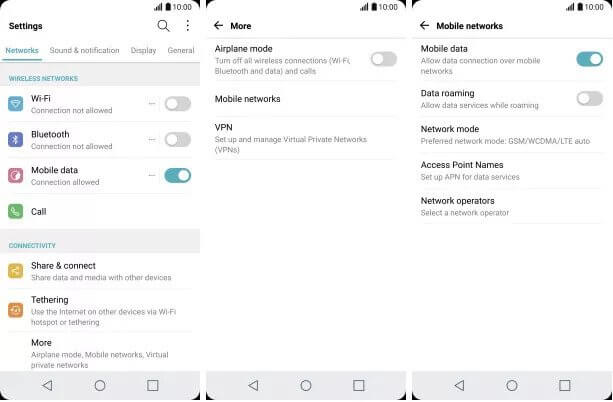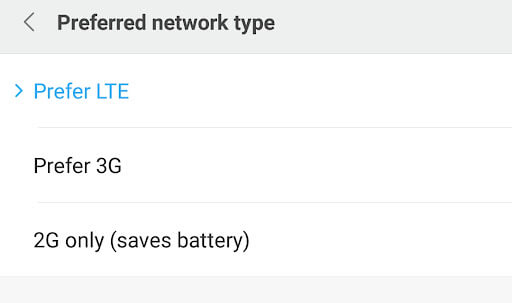Error al descargar el archivo adjunto del mensaje multimedia ocurre principalmente debido a una barrera de caché corrupta o datos dañados de un servicio MMS. Es uno de los problemas más irritantes que los usuarios generalmente enfrentan al descargar mensajes multimedia en Android. Afortunadamente, este error se puede solucionar aplicando algunas de las formas efectivas mencionadas en esta publicación.
Pero antes de solucionarlo, echemos un vistazo a la interfaz real del error:
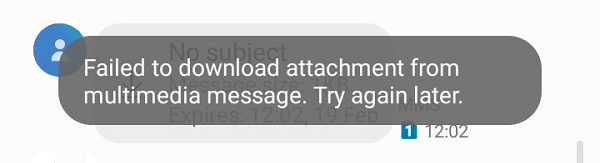
Leer más para saber más…
- Cambiar a los datos móviles
- Reiniciar tu Android
- Borrar archivos de caché para el servicio MMS
- Cambiar el modo de red
- Eliminar mensajes antiguos
- Borrar partición de caché
- Deshabilitar una función de recuperación automática
- Habilite el refuerzo de descargas (para usuarios de Samsung)
- Restablecer la configuración de APN
- Deshabilitar el Deshabilitador de paquetes
- Cambiar una aplicación de mensajería
- Actualizar perfil y PRL
- Hacer restablecimiento de fábrica
¿Qué es MMS (servicio de mensajería multimedia)?
MMS significa Multimedia Mensajería Servicio . Es una función que ayuda a transferir o mover documentos multimedia a través de la red. Por otro lado, es el mejor modo para enviar imágenes u otros archivos multimedia a través de mensajes de texto.
Sin embargo, existen varias aplicaciones de mensajería como WhatsApp, Facebook Messenger, Telegram, etc. Pero aún así, la gente solía elegir el MMS debido a sus mejores características.
Pero a veces, puede suceder que, al utilizar este servicio, pueda enfrentarse a numerosos errores y problemas irritantes. Uno de esos problemas es ” fallido para descargar el archivo adjunto desde mensaje multimedia” en Android.
En la siguiente sección, aprenderá por qué no se descargan los mensajes MMS en Android y cómo solucionarlo.
¿Qué causa que los mensajes MMS No descargará en Android?
Puede haber varias razones que pueden llevar a que no se descarguen mensajes MMS en teléfonos Android. Por lo tanto, a continuación, enumero las causas comunes detrás de este problema.
- Debido a la mala conexión a Internet
- Almacenar datos de una aplicación y un teléfono
- Falta de capacidad de almacenamiento
- PRL y perfil corruptos u obsoletos.
Como ha aprendido el factor principal, ahora debe preocuparse por saber cómo solucionar este problema, ¿verdad?
Si es así, desplácese hacia abajo en esta página y obtenga las posibles correcciones para deshacerse de los mensajes MMS que no descargan errores.
Cómo Para Arreglar error al descargar el archivo adjunto del mensaje multimedia? [Métodos manuales]
Consulte las técnicas enumeradas a continuación que lo ayudarán a resolver error al descargar el archivo adjunto del mensaje multimedia Samsung Galaxy S10 Probémoslos.
Método 1: Cambiar a los datos móviles
A veces, debido a la mala conexión de red, no podrá descargar sus archivos multimedia enviados / recibidos por otras personas.
Del mismo modo, si está conectado a Wifi y una opción de “Llamadas Wifi” no está habilitada / activada en su teléfono, su mensaje multimedia no se descargará.
En tal situación, debe habilitar los datos móviles y solucionar el problema de no poder descargar MMS en su Android. Una vez que haya terminado, intente descargar su mensaje MMS nuevamente.
Método 2: Reiniciando su Android para reparar MMS no descargará Android
Reiniciar el teléfono es uno de los principales recursos que los usuarios suelen hacer cuando encuentran algún error o error en su dispositivo. Además, es un truco beneficioso que resuelve fallas tanto menores como mayores en los teléfonos inteligentes.
Entonces, aquí también me gustaría sugerirle que reinicie su teléfono inteligente siguiendo estos pasos:
Paso 1: Simplemente presione y mantenga presionado un botón de Encendido hasta que aparezca un menú de encendido,
Paso 2: Elija la opción Reiniciar o Re bota. Espere hasta que su teléfono se reinicie.

Ahora, verifique si los mensajes MMS que no descargan Android están resueltos o no. Si no es así, pruebe con otras soluciones.
Método 3: Borrar archivos de caché para el servicio MMS
Borrar los archivos de caché de una aplicación de mensajería es otro enfoque útil que puede aplicar para solucionar este error.
Siga los pasos a continuación para borrar el caché y los datos de una aplicación de mensajería que está utilizando para el servicio MMS en Android.
- Desde la “Configuración“, tienes que ir a las “Aplicaciones”.
- Elija la aplicación de servicio MMS
- Haga clic en la opción “Borrar datos / Borrar caché“.

Después de completar estos pasos, verifique si puede descargar su mensaje MMS en su teléfono móvil con éxito.
Lea también: Arreglar Lamentablemente, la mensajería ha detenido el error en Android
Método 4: Shifting los la red modo
Para reparar el Samsung S21 error al descargar archivo adjunto del mensaje multimedia, debe deshabilitar el Wifi (si está habilitado) y encender sus datos móviles.
Así es como puede hacerlo:
Paso 1: Primero, baje un panel de notificaciones desde la parte superior de la pantalla de su teléfono.
Paso 2: Desactive la opción “Wi-Fi” y permita la opción “Datos móviles” allí.
Paso 3: Luego, vaya a este “MMS” y evalúe si se resuelve un error de archivo adjunto.
Paso 4: De lo contrario, vaya al “Menú de configuración” en su dispositivo.
Paso 5: toca “Conexiones” >> “Más”.
Paso 6: Después de esto, haga clic en “Redes móviles” >> busque la opción “Modo de red A preferido“.
Paso 7: ahora elige modos del sistema como “LTE“. Una vez hecho esto, regrese al MMS y verifique si funciona.
Método 5: Retirar mensajes antiguos
Cuando el límite de mensajes excede el plazo de almacenamiento en la aplicación de mensajería, no puede descargar el MMS. En tal caso, simplemente borre los mensajes antiguos para lidiar con este irritante problema.
- Primero, abra la aplicación “Mensajes”.
- Luego, haga clic en un botón de Menú >> seleccione la opción “Eliminar hilos”.
- Aquí, debe marcar todas las casillas al frente de los mensajes que necesita >> toque en “Eliminar”.
Método 6: Borrar partición de caché
Otra opción que puede intentar para solucionar este error es borrar la partición de caché para las operaciones de su sistema. La mayoría de las veces, sucede que la partición del caché se corrompe, lo que desencadena diferentes tipos de problemas en los dispositivos Android.
Por lo tanto, borrar la partición del caché resuelve varios problemas, incluido el error al descargar mensajes multimedia.
Método 7: Deshabilite una función de Auto recuperar
La función de recuperación automática ayuda a descargar automáticamente las imágenes multimedia y otros documentos simplemente haciendo clic en ellos. Sin embargo, esta característica arroja innumerables mensajes de error.
Por lo tanto, es mejor deshabilitar esta función, siga estos pasos:
Paso 1: En su Android, debe iniciar una “Aplicación de mensajería“.
Paso 2: A continuación, haga clic en “Menú” >> toque “Configuración”.
Paso 3: Ahora, en una lista que aparece, debe buscar una opción “Descarga automática” >> deshabilitar esta función.

Paso 4: Reinicia tu móvil y comienza a usar los servicios MMS.
Si este truco no le ayuda, pruebe con el siguiente.
Método 8: Habilite el refuerzo de descarga (para usuarios de Samsung)
Si usted es un usuario de un teléfono Samsung y encuentra “mensajes MMS que no descargan Galaxy S20″, entonces puede usar Download Booster.
Sin embargo, es una característica excepcional en los dispositivos Samsung mediante la cual los archivos de gran tamaño se pueden descargar de manera rápida. Y funciona tanto para datos móviles como para Wifi.
Para habilitar la función Download Booster en su móvil Samsung, siga los pasos a continuación:
- En la pantalla de inicio de su teléfono Samsung, toque “Configuración”
- En el segundo paso, debe elegir la opción “Más conexión y configuración“.
- Aquí, elija “Download Booster” y habilítelo.
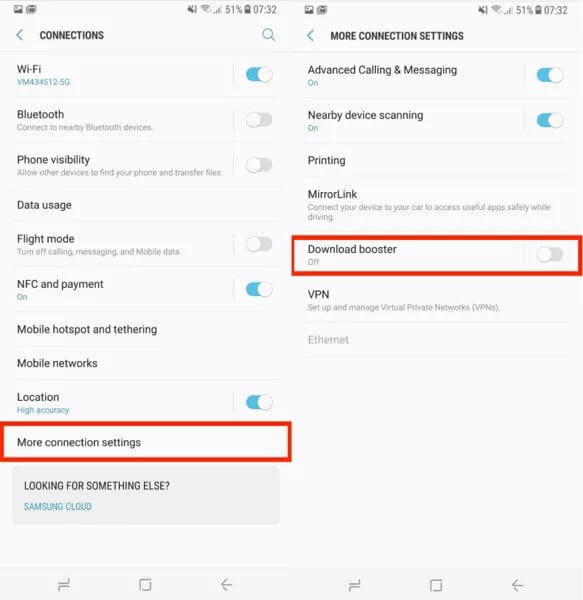
- Ahora, reinicie su teléfono y vea si el problema de MMS no se puede descargar está solucionado.
Método 9: Restablezca la configuración de APN para reparar error al descargar archivo adjunto del mensaje multimedia
Para solucionar el problema, también puede restablecer la configuración de APN (Nombres de puntos de acceso). Así es como puede hacerlo fácilmente:
Paso 1: toca la aplicación “Configuración” y luego ve a “Más“.
Paso 2: A continuación, haga clic en la opción “Redes móviles” >> elija “Nombres de puntos de acceso“.
Paso 3: Haga clic en 3 puntos verticales >> seleccione “Restablecer a un valor predeterminado“.
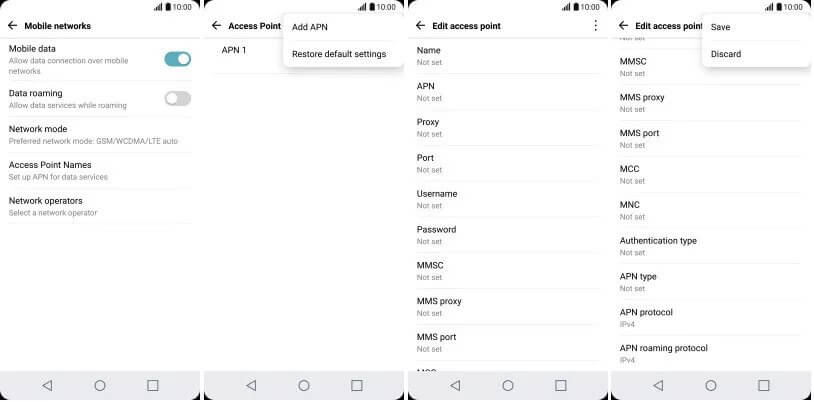
Seguir los pasos anteriores lo ayudará a restablecer / restaurar la configuración de APN y configurarlo como predeterminado.
Método 10: deshabilite el Deshabilitador de paquetes
Bueno, Package Disabler es una herramienta utilizada para bloquear las aplicaciones de bloatware. En caso de que la opción “Deshabilitar Bloatware” esté activada, un Deshabilitador de paquetes puede bloquear muchas aplicaciones y servicios vitales. A pesar de que arroja este tipo de errores.
En tales circunstancias, deshabilitar una herramienta Package Disabler ayuda a resolver el error. Siga los pasos a continuación para hacer esto:
Paso 1: toque un widget de desactivación de paquetes. (Cuando se muestra en rojo, significa que está habilitado y cuando se muestra en azul, significa que está deshabilitado.
Paso 2: Al hacer clic en él, sin duda cambiará su color de rojo a azul.
Paso 3: Después de esto, verifica si el problema está resuelto o no.
Método 11: Cambiando una aplicación de mensajería
Después de aplicar varias formas, si no puede descargar mensajes MMS en Android, significa que hay un problema con su aplicación de mensajería. En tal situación, puede optar por otras aplicaciones de mensajería como Textra, hangouts, etc.
Simplemente elija una de las aplicaciones de mensajería que desea usar y configúrela como una aplicación de mensajes predeterminada. Ahora vea si se está descargando un archivo adjunto.
Método 12: Perfil de actualización y PRL
La mayoría de las veces, sucede que debido a la PRL no válida, dañada o desactualizada, un servicio MMS se detiene.
En ese momento, la actualización de PRL y perfil puede ayudarlo a resolver el problema de los archivos adjuntos de mensajes multimedia que no descargan de manera efectiva.
Siga los sencillos pasos a continuación con mucho cuidado y actualice la PRL.
- Al principio, toque en “Aplicación de configuración“.
- Luego, desplácese hacia abajo y toque la opción “Acerca del teléfono“.
- Aquí puede encontrar una lista, toque “Sistema” >> opción “Actualizar perfil“.
- Haga clic en actualizar perfil >> “Actualizar PRL“.
- Después de completar estos pasos, “reinicie” su dispositivo y verifique si los servicios MMS están funcionando bien.
Método 13: Hacer Restablecimiento de fábrica
Este es el último recurso que puede probar en caso de que ninguna de las soluciones lo ayude a lidiar con el error No se puede descargar el archivo adjunto.
Realizar un restablecimiento de fábrica elimina todos los datos personales y configuraciones del dispositivo y lo hace nuevo.
Para hacerlo, simplemente siga el paso a paso que se menciona a continuación:
Paso 1: Desde la aplicación “Configuración” >> vaya a un “Sistema“.
Paso 2: En el segundo paso, toque “Avanzado” >> “Opciones de reinicio“.
Paso 3: Ahora haga clic en una opción “Borrar todos los datos” >> “Restablecer teléfono”.

Tenga en cuenta: antes de realizar un restablecimiento de fábrica en su teléfono inteligente, mantenga una copia de seguridad de sus archivos esenciales (fotos, videos, chats, música, etc.).
Forma recomendada: corregir errores y problemas de Android
En lugar de probar diferentes métodos complicados, puede optar por la mejor y más conveniente Androide Reparar Herramienta.
Esta utilidad está especialmente diseñada para reparar varios errores relacionados con Android, como la aplicación sigue fallando, la pantalla negra de la muerte, el parpadeo de la pantalla y otros problemas, incluidos los mensajes multimedia que no se descargan.
La mejor característica de esta herramienta es que cualquiera puede utilizarla incluso sin tener conocimientos técnicos.
¿Entonces, Qué esperas? Simplemente descargue e instale este software de reparación de Android en su dispositivo, siga su Guía del usuario.

Note: Se recomienda descargar y usar el software solo en su computadora de escritorio o portátil. El software no funcionará en teléfonos móviles.
FAQ (preguntas frecuentes)
Si desea habilitar la mensajería MMS en su dispositivo Samsung, haga clic en el icono Configuración y elija la opción Uso de datos. Después de esto, simplemente deslice un botón hacia el lado derecho a la posición ON. Hacerlo le ayudará a activar una conexión de datos y habilitar la mensajería MMS.
Es posible que no pueda descargar sus mensajes MMS en Samsung debido a una mala conectividad de red o datos de caché de la aplicación de mensajería.
Puede evitar que no se descargue el archivo adjunto del problema del mensaje multimedia probando los siguientes trucos:
Para recuperar datos de un dispositivo Android, incluido un mensaje multimedia, puede utilizar la herramienta experta de recuperación de datos de Android. ¿Cómo habilito la mensajería MMS en mi Samsung?
¿Por qué no se descargan mis mensajes MMS en mi Samsung?
Cómo Hacer I Parada Fallido Para Descargar Adjunto Desde Multimedia ¿Mensaje?
¿Cómo puedo recuperar un mensaje multimedia?
Hora de terminar
Por lo tanto, esto se trata de cómo solucionar error al descargar el archivo adjunto del mensaje multimedia Android.
En la sección anterior de esta publicación, he indicado 13 soluciones rápidas. Sin embargo, puede probar cualquiera de las soluciones para deshacerse del problema de MMS no se descargará automáticamente.
Pero si desea una forma instantánea y sin complicaciones de solucionarlo, puede optar por la solución recomendada: la Androide Reparar Herramienta.
Con suerte, este artículo le será de utilidad. Buena suerte…!

James Leak is a technology expert and lives in New York. Previously, he was working on Symbian OS and was trying to solve many issues related to it. From childhood, he was very much interested in technology field and loves to write blogs related to Android and other OS. So he maintained that and currently, James is working for es.androiddata-recovery.com where he contribute several articles about errors/issues or data loss situation related to Android. He keeps daily updates on news or rumors or what is happening in this new technology world. Apart from blogging, he loves to travel, play games and reading books.